php -v と phpinfo() によって出力される PHP バージョンが一致しないのはなぜですか?
システム自体の php バージョンと新しくインストールされた php アドバンスト バージョンが同時に存在し、ターミナルと phpinfo によって読み込まれるファイルの場所が一致しないため、php バージョンが一致しません。解決策は、次のようにします。上位バージョンのphpをインストールディレクトリに追加 上位バージョン「php-fpm」のインストールディレクトリも端末設定ファイルに追加されます。
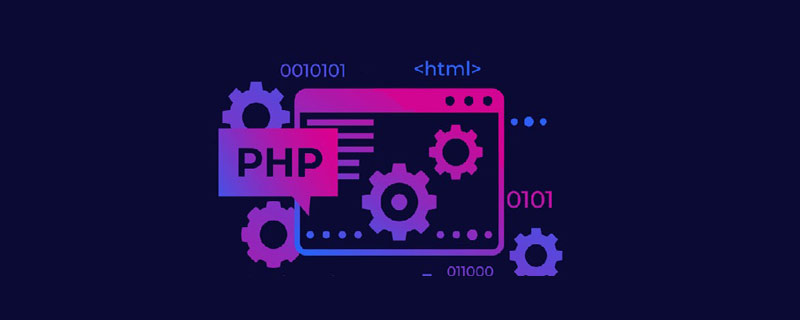
推奨: 「PHP ビデオ チュートリアル 」
問題は、システムに付属している PHP のバージョンと、新規インストール php の上級バージョンが同時に存在し、ターミナルと phpinfo() によってロードされるファイルの場所が一致しません。
その中で、phpinfo() を解析する
nginx サービスは php-fpm に依存しているため、phpinfo() の出力は php-fpm によって開始されたバージョンになります。ターミナルで
php -v を実行すると、ターミナル構成ファイルに設定された php インストール ディレクトリに対応する php バージョンがロードされます; したがって、2 つの php バージョン間の不一致の主な原因は
に設定されているphpのバージョンと一致しません。 直接的な解決策は、高バージョンの php インストール ディレクトリの下に高バージョンの php-fpm インストール ディレクトリを端末設定ファイルに追加して、システムが高バージョンの php-fpm を自動的にロードできるようにすることです。
簡単な解決策:
Configuration~/.bash_profile:
export PATH=/usr/local/Cellar/php@7.2/7.2.23/bin:/usr/local/Cellar/php@7.2/7.2.23/sbin:${PATH}システムが zsh を使用している場合は、
~/.zshrc## の最後に zsh を追加します。 # ファイル :source ~/.bash_profile
次に、source ~/.zshrc
sudo killall php-fpm
sudo php-fpm -D
を再起動します。
1. 現在の PHP バージョンphp -v
ログイン後にコピー
を確認し、次の出力を取得します: php -v
PHP 7.2.23 (cli) (built: Oct 10 2019 10:15:26) ( NTS )
Copyright (c) 1997-2018 The PHP Group
Zend Engine v3.2.0, Copyright (c) 1998-2018 Zend Technologies
with Zend OPcache v7.2.23, Copyright (c) 1999-2018, by Zend Technologieswhich php
whereis php
/usr/local/Cellar/php@7.2/7.2.23/bin/php
3. php-fpm のバージョンとインストール場所を確認します
php-fpm -v
次の出力を取得します:
PHP 5.6.30 (fpm-fcgi) (built: Oct 29 2017 20:31:21) Copyright (c) 1997-2016 The PHP Group Zend Engine v2.6.0, Copyright (c) 1998-2016 Zend Technologies
which php-fpm
次の出力を取得します。
/usr/sbin/php-fpm
上記を確認した結果、php によってロードされたインストール ディレクトリは新しくインストールされた php の高度なバージョンであり、php-fpm は依然として Mac システムに付属する下位バージョンであることがわかりました。新しいバージョンの php のインストール場所はシステムのターミナル設定ファイルで設定されていますが、php-fpm は設定されていません。インストール場所により、php-fpm の起動時にシステムの下位バージョンの php-fpm が自動的にロードされます。フレームワークは上位バージョンの php に依存しているため、実行されません。
4. php-fpm ローディング ディレクトリの新しいバージョンを設定します
Configuration
~/.bash_profile:
export PATH=/usr/local/Cellar/php@7.2/7.2.23/bin:/usr/local/Cellar/php@7.2/7.2.23/sbin:${PATH}システムが zsh を使用している場合は、 ~/.zshrcファイルの最後に
source ~/.bash_profile
を追加するか、~/.zshrc ファイルに上記のパス構成を直接設定します。
次に、source ~/.zshrc を実行して設定を有効にします
5. 現在の php-fpm バージョンを確認します<div class="code" style="position:relative; padding:0px; margin:0px;"><pre class='brush:php;toolbar:false;'>(base) qingshan@qingshan ~ php-fpm -v
PHP 7.2.23 (fpm-fcgi) (built: Oct 10 2019 10:15:34)
Copyright (c) 1997-2018 The PHP Group
Zend Engine v3.2.0, Copyright (c) 1998-2018 Zend Technologies
with Zend OPcache v7.2.23, Copyright (c) 1999-2018, by Zend Technologies</pre><div class="contentsignin">ログイン後にコピー</div></div>上位バージョンphp の -fpm が自動的にロードされました。
6. php-fpm を再起動します
バックグラウンドで実行されている php-fpm プロセスを終了します
sudo killall php-fpm
php-fpm を起動し、バックグラウンドで実行します:
sudo php-fpm -D
現時点でphpinfoで出力されるPHPバージョン情報は最新バージョン7.2
です
以上がphp -v と phpinfo() によって出力される PHP バージョンが一致しないのはなぜですか?の詳細内容です。詳細については、PHP 中国語 Web サイトの他の関連記事を参照してください。

ホットAIツール

Undresser.AI Undress
リアルなヌード写真を作成する AI 搭載アプリ

AI Clothes Remover
写真から衣服を削除するオンライン AI ツール。

Undress AI Tool
脱衣画像を無料で

Clothoff.io
AI衣類リムーバー

Video Face Swap
完全無料の AI 顔交換ツールを使用して、あらゆるビデオの顔を簡単に交換できます。

人気の記事

ホットツール

メモ帳++7.3.1
使いやすく無料のコードエディター

SublimeText3 中国語版
中国語版、とても使いやすい

ゼンドスタジオ 13.0.1
強力な PHP 統合開発環境

ドリームウィーバー CS6
ビジュアル Web 開発ツール

SublimeText3 Mac版
神レベルのコード編集ソフト(SublimeText3)

ホットトピック
 7704
7704
 15
15
 1640
1640
 14
14
 1393
1393
 52
52
 1288
1288
 25
25
 1231
1231
 29
29
 PHPバージョン開発履歴(1995年~2022年)
Jun 01, 2020 pm 01:59 PM
PHPバージョン開発履歴(1995年~2022年)
Jun 01, 2020 pm 01:59 PM
PHP の学習者および開発者として、その歴史を理解できないわけがありません。次の PHP 中国語 Web サイトは、PHP 愛好家が PHP のさまざまな歴史的バージョンを確認するのに役立ちます。
 Pagoda パネルのチュートリアル: PHP バージョン切り替えの簡単なガイド
Mar 05, 2024 am 09:27 AM
Pagoda パネルのチュートリアル: PHP バージョン切り替えの簡単なガイド
Mar 05, 2024 am 09:27 AM
Pagoda パネルは、ユーザーが Web サイト、データベース、FTP、その他のサービスを簡単に管理できるようにする、強力で使いやすいサーバー管理パネルです。 Pagoda パネルを使用する過程で、Web サイトのさまざまなニーズに適応するために PHP バージョンを切り替える必要がある場合があります。この記事では、PHP バージョンの切り替えに関する簡単なガイドを提供し、読者が PHP バージョンの切り替え操作をすばやく完了できるように具体的なコード例を示します。まず、Pagoda パネルにログインし、Web サイト設定ページに入る必要があります。左側のナビゲーション バーで [Web サイト] オプションを見つけて、 をクリックします。
 Pagoda パネル操作ガイド: PHP バージョン切り替えのヒントの共有
Mar 04, 2024 am 10:42 AM
Pagoda パネル操作ガイド: PHP バージョン切り替えのヒントの共有
Mar 04, 2024 am 10:42 AM
BTPanel は、ユーザーがサーバー、Web サイト、データベース、その他のサービスを簡単に管理できるようにする、強力で使いやすいサーバー管理パネルです。 Web サイトの開発者または管理者として、Pagoda パネルで PHP バージョンを切り替えるスキルを習得することは非常に重要です。この記事では、Pagoda パネルで PHP バージョンを操作および切り替える方法を共有し、読者がこのスキルをよりよく習得できるように具体的なコード例を示します。 1. Pagoda パネルにログインし、ブラウザにサーバーの IP アドレスまたはドメイン名を入力し、Pagoda を追加します
 EclipseでPHPのバージョンを更新する方法
Mar 28, 2024 pm 09:54 PM
EclipseでPHPのバージョンを更新する方法
Mar 28, 2024 pm 09:54 PM
Eclipse は、さまざまなプログラミング言語でプロジェクトを開発するために使用できる、広く使用されている統合開発環境 (IDE) です。 Eclipse を使用して PHP プロジェクトを開発する場合、新機能に適応したりバグを修正したりするために PHP バージョンを更新することが必要になる場合があります。この記事では、Eclipse で PHP バージョンを更新する方法と、具体的なコード例を説明します。 1. PHPのバージョンアップの準備 PHPのバージョンアップを行う前に、EclipseとPHPの開発環境がインストールされていることを確認する必要があります。加えて、
 PHPバージョンNTSの意味と重要性を理解する
Mar 27, 2024 pm 12:15 PM
PHPバージョンNTSの意味と重要性を理解する
Mar 27, 2024 pm 12:15 PM
PHP バージョンの意味と重要性 NTS PHP (ハイパーテキスト プリプロセッサ) は、動的 Web ページの開発に使用される、広く使用されているオープン ソースのサーバー側スクリプト言語です。 PHP のバージョンには、NTS (Non-ThreadSafe) と TS (ThreadSafe) が含まれます。この記事では、NTS バージョンの意味と重要性に焦点を当て、具体的なコード例をいくつか紹介します。 NTS バージョンは、PHP の非スレッドセーフ バージョンを指します。
 PHPのバージョンアップによるエラーの対処方法
May 11, 2023 am 08:48 AM
PHPのバージョンアップによるエラーの対処方法
May 11, 2023 am 08:48 AM
PHP を使用して Web サイトやアプリケーションを開発する場合、各バージョンには新機能が追加され、既知の問題が修正されるため、バージョンのアップグレードは必要な作業です。ただし、新しいバージョンでは古いバージョンの機能や構文がサポートされなくなる可能性があるため、PHP バージョンのアップグレードによって新たなバグが発生する可能性もあります。この記事では、PHPのバージョンアップによるエラーが発生した場合に、アプリケーションを正常に動作させるための対処方法を紹介します。 1. アプリケーションとサーバーをバックアップする PHP のバージョンをアップグレードする前に、アプリケーションとサーバーをバックアップする必要があります。バックアップ アプリケーションは次のとおりです。
 PHP 関数のバージョン更新は開発にどのような影響を与えますか?
Apr 18, 2024 pm 02:54 PM
PHP 関数のバージョン更新は開発にどのような影響を与えますか?
Apr 18, 2024 pm 02:54 PM
PHP 関数のバージョン更新の影響: 新機能の影響: 複雑なタスクの開発を容易にするために新機能が導入されています。バグの影響を修正: 関数の動作を改善し、コードの安定性を向上させます。動作変更の影響: 最も破壊的であり、関数を使用するコードの更新が必要です。ベスト プラクティス: テスト環境で更新をテストし、対話型コードを確認し、影響を受ける依存関係を更新します。
 PHP7 バージョンの新機能とミニプログラム開発への影響
Jul 04, 2023 pm 06:15 PM
PHP7 バージョンの新機能とミニプログラム開発への影響
Jul 04, 2023 pm 06:15 PM
PHP7 バージョンの新機能とミニプログラム開発への影響 テクノロジーの継続的な発展に伴い、インターネット業界も日々変化しています。近年、モバイルアプリケーション開発においてミニプログラムが注目を集めています。同時に、PHP7バージョンのリリースも開発者の注目を集めています。この記事では、PHP7 バージョンの新機能を調査し、小規模プログラムの開発に対するその影響を分析します。 1. PHP7 バージョンの新機能 PHP 言語のメジャー アップデートとして、PHP7 バージョンでは多くの新機能とパフォーマンスの向上が実現しました。ここではいくつかの重要な新機能を紹介します: セックス




